多媒体投影一体机
- 格式:ppt
- 大小:2.92 MB
- 文档页数:18
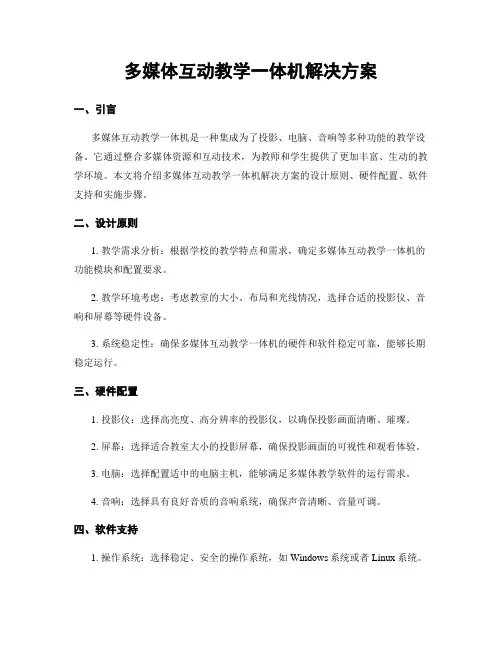
多媒体互动教学一体机解决方案一、引言多媒体互动教学一体机是一种集成为了投影、电脑、音响等多种功能的教学设备。
它通过整合多媒体资源和互动技术,为教师和学生提供了更加丰富、生动的教学环境。
本文将介绍多媒体互动教学一体机解决方案的设计原则、硬件配置、软件支持和实施步骤。
二、设计原则1. 教学需求分析:根据学校的教学特点和需求,确定多媒体互动教学一体机的功能模块和配置要求。
2. 教学环境考虑:考虑教室的大小、布局和光线情况,选择合适的投影仪、音响和屏幕等硬件设备。
3. 系统稳定性:确保多媒体互动教学一体机的硬件和软件稳定可靠,能够长期稳定运行。
三、硬件配置1. 投影仪:选择高亮度、高分辨率的投影仪,以确保投影画面清晰、璀璨。
2. 屏幕:选择适合教室大小的投影屏幕,确保投影画面的可视性和观看体验。
3. 电脑:选择配置适中的电脑主机,能够满足多媒体教学软件的运行需求。
4. 音响:选择具有良好音质的音响系统,确保声音清晰、音量可调。
四、软件支持1. 操作系统:选择稳定、安全的操作系统,如Windows系统或者Linux系统。
2. 多媒体教学软件:选择功能丰富、易于操作的多媒体教学软件,支持教师进行课件制作、展示和互动。
3. 互动设备:配备触摸屏或者电子白板,支持教师和学生进行手写、标注、操控等互动操作。
4. 网络支持:确保多媒体互动教学一体机能够连接互联网,方便教师获取教学资源和学生进行在线学习。
五、实施步骤1. 需求调研:与学校教务处、教师进行沟通,了解教学需求和预算限制。
2. 设计方案:根据需求调研结果,设计多媒体互动教学一体机的硬件配置和软件支持方案。
3. 采购设备:根据设计方案,采购所需的投影仪、屏幕、电脑、音响等硬件设备,并购买合适的操作系统和多媒体教学软件。
4. 安装调试:由专业人员进行硬件设备的安装和调试,确保设备能够正常运行。
5. 培训教师:组织教师培训,教授多媒体教学软件的操作方法和教学技巧。
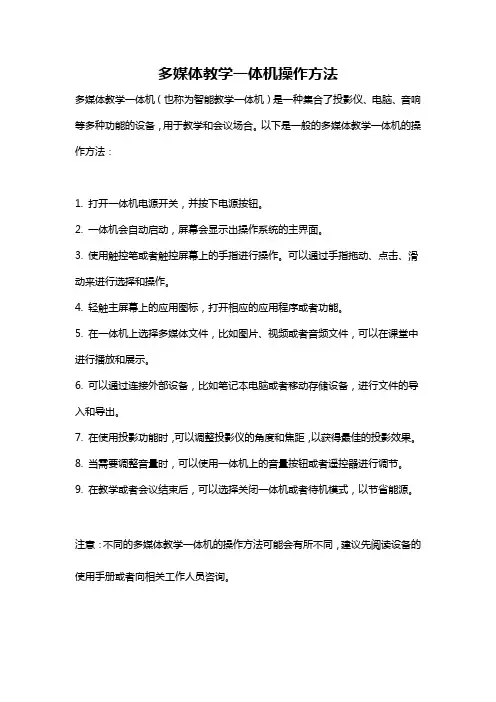
多媒体教学一体机操作方法
多媒体教学一体机(也称为智能教学一体机)是一种集合了投影仪、电脑、音响等多种功能的设备,用于教学和会议场合。
以下是一般的多媒体教学一体机的操作方法:
1. 打开一体机电源开关,并按下电源按钮。
2. 一体机会自动启动,屏幕会显示出操作系统的主界面。
3. 使用触控笔或者触控屏幕上的手指进行操作。
可以通过手指拖动、点击、滑动来进行选择和操作。
4. 轻触主屏幕上的应用图标,打开相应的应用程序或者功能。
5. 在一体机上选择多媒体文件,比如图片、视频或者音频文件,可以在课堂中进行播放和展示。
6. 可以通过连接外部设备,比如笔记本电脑或者移动存储设备,进行文件的导入和导出。
7. 在使用投影功能时,可以调整投影仪的角度和焦距,以获得最佳的投影效果。
8. 当需要调整音量时,可以使用一体机上的音量按钮或者遥控器进行调节。
9. 在教学或者会议结束后,可以选择关闭一体机或者待机模式,以节省能源。
注意:不同的多媒体教学一体机的操作方法可能会有所不同,建议先阅读设备的使用手册或者向相关工作人员咨询。
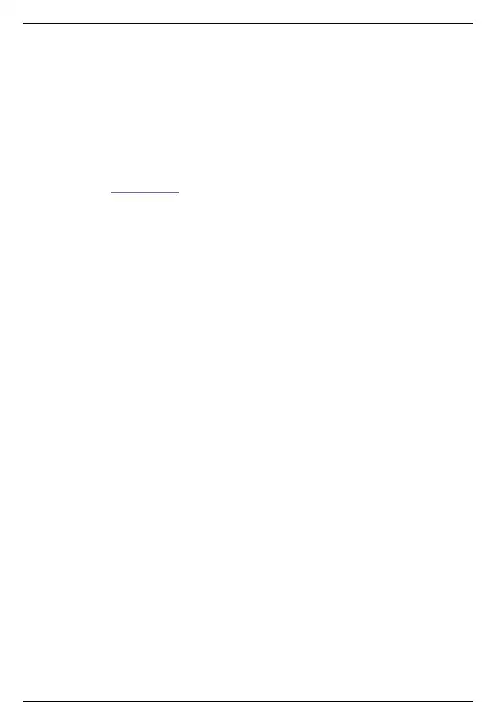
下课关机?按下 教学一体机 右下方面板上的电源键,电脑投影同步关机。
或通过计算机系统的关机程序,关闭计算机。
关闭计算机后,投影仪会在充分冷却后自动关机。
下面就一起来看看多媒体一体机使用方法和操作流程吧!一、使用多媒体教学一体机的使用方法(操作步骤)第1步:班级学生管理员用钥匙打开黑板。
第2步:按下教学一体机右下方面板上的电源键,电脑投影同步开机。
第3步:开展正常的教学工作。
第4步:下课关机:按下教学一体机右下方面板上的电源键,电脑投影同步关机。
或通过计算机系统的关机程序,关闭计算机。
关闭计算机后,投影仪会在充分冷却后自动关机。
第5步:教师关闭黑板:把移至一定位置后,把黑板下方弹出和锁向上按压,用钥匙锁好。
二、教学一体机其他功能及使用方法1、直接播放U盘中的音乐或视频。
操作过程:把U盘直接接入到一体机右方外接的USB接口中,把信号源选择设置为“多媒体”,使用一体机面板按键,即可播放声音或视频。
2、使用笔记本电脑以投影仪为输出设备。
操作过程:用一根VGA线连接笔记本与投影仪右侧的VGA输入接口,再调节相应的输入源即可。
1、 禁止使用尖锐物品刻画或敲击表面2、 禁止除电子笔以外笔在上书写(毛笔、水性笔等),使用电子笔书3、 远离水源、果汁或化学用品等水质产品4、如需要清洁板面,可先用不滴水的湿棉布擦拭,在用干棉布擦干5、长时间不使用电子笔时,要把电池卸下来,避免损耗电池电量多媒体教学一体机的保养常识六、音响使用建议:使用音响音量调节至总音量的2/3的位置再由电脑控制(音响音量视场地大小稍做修改)七、多媒体教学一体机的保养常识:1、在多媒体教学一体机的使用中,应避免产品之间互相碰撞而出现划伤产品表面的现象。
2、多媒体 教学一体机的触摸屏在日常使用中,不要过分的摇晃,剧烈摇动可能会导致屏幕损坏。
3、触摸屏的屏幕上最好不要放置物品,否则屏幕的压力过大,可能会出现反应迟钝或者触摸不灵敏等情况。
多媒体教学一体机 的电源。
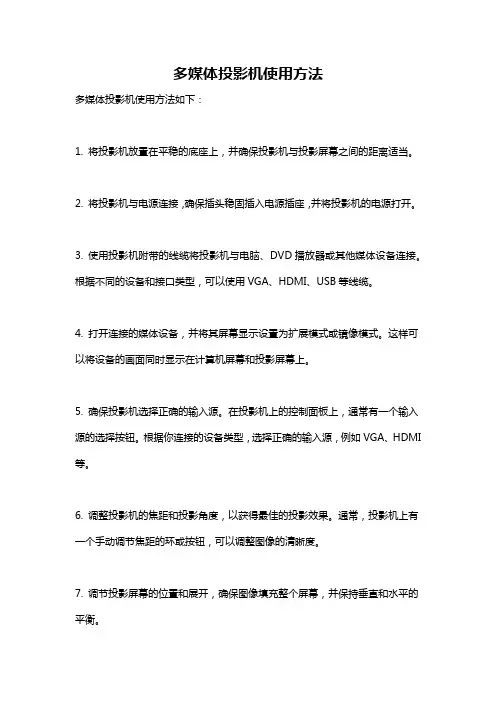
多媒体投影机使用方法
多媒体投影机使用方法如下:
1. 将投影机放置在平稳的底座上,并确保投影机与投影屏幕之间的距离适当。
2. 将投影机与电源连接,确保插头稳固插入电源插座,并将投影机的电源打开。
3. 使用投影机附带的线缆将投影机与电脑、DVD播放器或其他媒体设备连接。
根据不同的设备和接口类型,可以使用VGA、HDMI、USB等线缆。
4. 打开连接的媒体设备,并将其屏幕显示设置为扩展模式或镜像模式。
这样可以将设备的画面同时显示在计算机屏幕和投影屏幕上。
5. 确保投影机选择正确的输入源。
在投影机上的控制面板上,通常有一个输入源的选择按钮。
根据你连接的设备类型,选择正确的输入源,例如VGA、HDMI 等。
6. 调整投影机的焦距和投影角度,以获得最佳的投影效果。
通常,投影机上有一个手动调节焦距的环或按钮,可以调整图像的清晰度。
7. 调节投影屏幕的位置和展开,确保图像填充整个屏幕,并保持垂直和水平的平衡。
8. 在投影机上调整图像的亮度、对比度和色彩饱和度,以获得最佳的视觉效果。
9. 播放你想要投影的媒体内容,并调整投影机和投影屏幕的设置,以适应内容的特点和场景要求。
10. 使用遥控器或投影机的控制面板,调整音量、切换画面等功能,以满足你的需求。
11. 使用完毕后,将投影机的电源关闭,并将线缆从投影机和其他设备上拔出。
以上是一些常见的多媒体投影机使用方法,具体的使用方法可能会因投影机的型号和品牌而有所不同,请根据投影机的使用说明书进行操作。
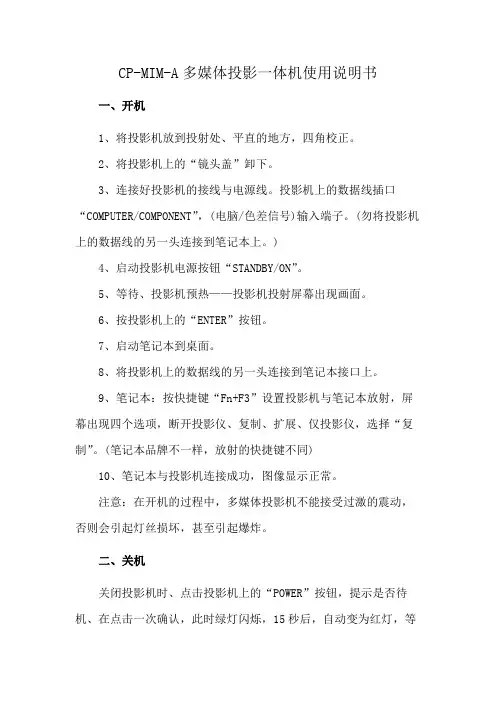
CP-MIM-A多媒体投影一体机使用说明书
一、开机
1、将投影机放到投射处、平直的地方,四角校正。
2、将投影机上的“镜头盖”卸下。
3、连接好投影机的接线与电源线。
投影机上的数据线插口“COMPUTER/COMPONENT”,(电脑/色差信号)输入端子。
(勿将投影机上的数据线的另一头连接到笔记本上。
)
4、启动投影机电源按钮“STANDBY/ON”。
5、等待、投影机预热——投影机投射屏幕出现画面。
6、按投影机上的“ENTER”按钮。
7、启动笔记本到桌面。
8、将投影机上的数据线的另一头连接到笔记本接口上。
9、笔记本:按快捷键“Fn+F3”设置投影机与笔记本放射,屏幕出现四个选项,断开投影仪、复制、扩展、仅投影仪,选择“复制”。
(笔记本品牌不一样,放射的快捷键不同)
10、笔记本与投影机连接成功,图像显示正常。
注意:在开机的过程中,多媒体投影机不能接受过激的震动,否则会引起灯丝损坏,甚至引起爆炸。
二、关机
关闭投影机时、点击投影机上的“POWER”按钮,提示是否待机、在点击一次确认,此时绿灯闪烁,15秒后,自动变为红灯,等
待机器冷却后、10分钟后,在拔掉电源。
注意:请勿随意关掉电源、会导致投影机镜片烧坏!如电脑黑屏、将“笔记本上的数据线”卸下、待电脑正常后,再将数据线连接到笔记本上。
其次,投影机开机之后,固定一个画面的时间不能超过十五分钟。
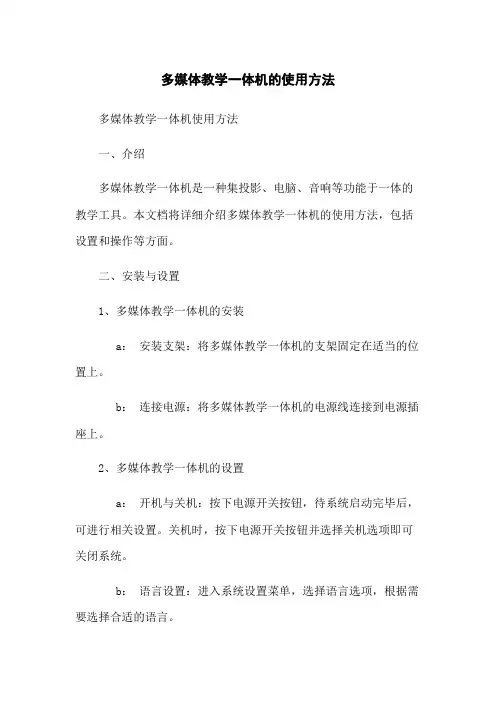
多媒体教学一体机的使用方法多媒体教学一体机使用方法一、介绍多媒体教学一体机是一种集投影、电脑、音响等功能于一体的教学工具。
本文档将详细介绍多媒体教学一体机的使用方法,包括设置和操作等方面。
二、安装与设置1、多媒体教学一体机的安装a:安装支架:将多媒体教学一体机的支架固定在适当的位置上。
b:连接电源:将多媒体教学一体机的电源线连接到电源插座上。
2、多媒体教学一体机的设置a:开机与关机:按下电源开关按钮,待系统启动完毕后,可进行相关设置。
关机时,按下电源开关按钮并选择关机选项即可关闭系统。
b:语言设置:进入系统设置菜单,选择语言选项,根据需要选择合适的语言。
c:连接设备:多媒体教学一体机可以通过USB、HDMI等接口连接其他外部设备,如电脑、投影仪等。
三、教学功能1、投影功能a:调节投影距离:根据实际需求,调节多媒体教学一体机与投影仪的距离,以获得清晰的投影效果。
b:投影画面调节:进入系统菜单,调节投影画面的亮度、对比度等参数,以适应不同的环境和需求。
c:投影源选择:通过多媒体教学一体机,可以选择不同的投影源,如电脑、视频等。
2、电脑功能a:登录与注销:启动多媒体教学一体机后,可以选择登录自己的账号,使用电脑功能。
注销时,从系统菜单中选择注销选项即可。
b:桌面操作:通过触摸屏或键盘鼠标等输入设备,操作多媒体教学一体机上的电脑桌面,进行文件浏览、软件运行等操作。
c:网络连接:多媒体教学一体机支持网络连接,可以通过网络上网、文件等。
3、音响功能a:音量调节:通过多媒体教学一体机的音量按钮,可以调节音响的音量大小。
b:输入音源选择:可以从不同的音源中选择要播放的音乐或音频,如USB、蓝牙等。
c:音效设置:通过系统菜单,可以进行音效的调节,如重低音、均衡器等。
四、附件本文档涉及附件如下:1、多媒体教学一体机使用示范视频2、多媒体教学一体机操作手册五、法律名词及注释1、著作权:指作品的创作者对其作品所享有的权利。
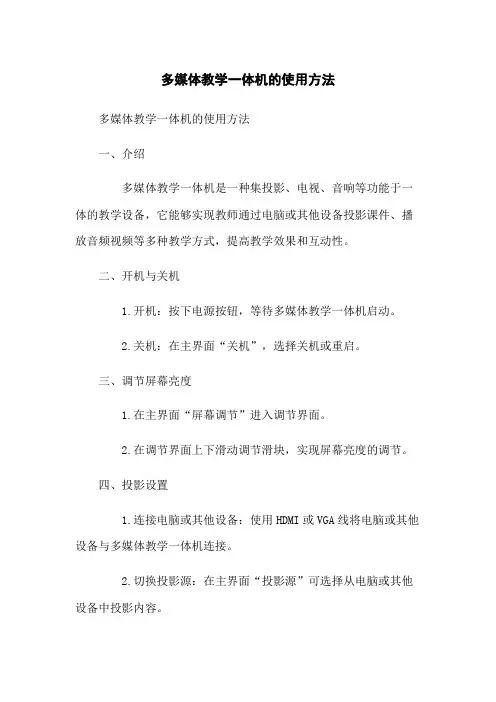
多媒体教学一体机的使用方法多媒体教学一体机的使用方法一、介绍多媒体教学一体机是一种集投影、电视、音响等功能于一体的教学设备,它能够实现教师通过电脑或其他设备投影课件、播放音频视频等多种教学方式,提高教学效果和互动性。
二、开机与关机1.开机:按下电源按钮,等待多媒体教学一体机启动。
2.关机:在主界面“关机”,选择关机或重启。
三、调节屏幕亮度1.在主界面“屏幕调节”进入调节界面。
2.在调节界面上下滑动调节滑块,实现屏幕亮度的调节。
四、投影设置1.连接电脑或其他设备:使用HDMI或VGA线将电脑或其他设备与多媒体教学一体机连接。
2.切换投影源:在主界面“投影源”可选择从电脑或其他设备中投影内容。
3.调整投影画面大小和位置:在主界面“画面设置”可进行画面大小和位置的调整。
五、音频设置1.音量调节:通过音量+/音量-按键或在主界面“音量调节”进行音量大小的调整。
2.音频输入:通过主界面的“音频输入”选项可以选择声音来源,如投影机内置音箱、外接音箱等。
六、多媒体播放1.通过USB接口插入U盘或连接其他存储设备。
2.在主界面“多媒体播放器”进入播放界面。
3.选择要播放的文件,播放。
七、网络连接1.连接Wi-Fi:在主界面“设置”进入网络设置,选择Wi-Fi,输入密码连接。
2.有线网络连接:通过网线将多媒体教学一体机与网络连接。
八、常见问题解决方法1.无法投影:检查连接是否正常,确认投影源是否选择正确。
2.无法播放音频或视频:检查音频或视频文件格式是否支持,确认音量是否调整合适。
3.无法连接网络:检查Wi-Fi密码是否正确,确认有线网络是否连接正常。
九、附件本文档涉及的附件包括用户手册、驱动程序等。
请参考附件使用相关内容。
十、法律名词及注释1.多媒体教学一体机:指集中投影、电视、音响等功能于一体的教学设备。
2.HDMI:高清晰度多媒体接口(High Definition Multimedia Interface)的缩写,用于传输高清视频和音频信号的接口标准。
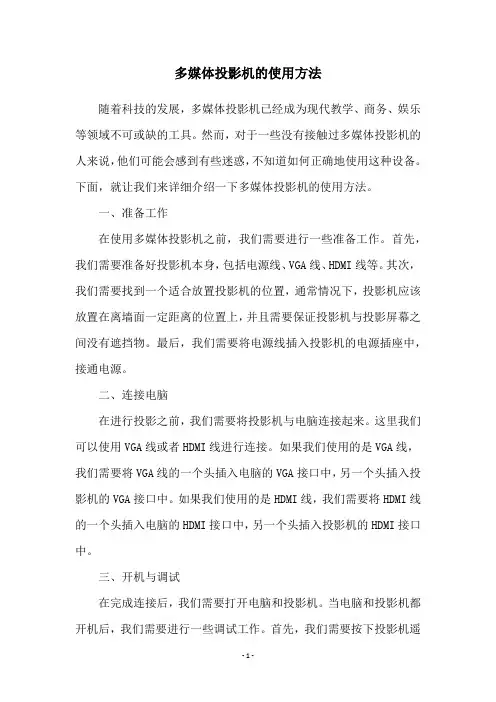
多媒体投影机的使用方法随着科技的发展,多媒体投影机已经成为现代教学、商务、娱乐等领域不可或缺的工具。
然而,对于一些没有接触过多媒体投影机的人来说,他们可能会感到有些迷惑,不知道如何正确地使用这种设备。
下面,就让我们来详细介绍一下多媒体投影机的使用方法。
一、准备工作在使用多媒体投影机之前,我们需要进行一些准备工作。
首先,我们需要准备好投影机本身,包括电源线、VGA线、HDMI线等。
其次,我们需要找到一个适合放置投影机的位置,通常情况下,投影机应该放置在离墙面一定距离的位置上,并且需要保证投影机与投影屏幕之间没有遮挡物。
最后,我们需要将电源线插入投影机的电源插座中,接通电源。
二、连接电脑在进行投影之前,我们需要将投影机与电脑连接起来。
这里我们可以使用VGA线或者HDMI线进行连接。
如果我们使用的是VGA线,我们需要将VGA线的一个头插入电脑的VGA接口中,另一个头插入投影机的VGA接口中。
如果我们使用的是HDMI线,我们需要将HDMI线的一个头插入电脑的HDMI接口中,另一个头插入投影机的HDMI接口中。
三、开机与调试在完成连接后,我们需要打开电脑和投影机。
当电脑和投影机都开机后,我们需要进行一些调试工作。
首先,我们需要按下投影机遥控器上的电源键,使得投影机开始工作。
然后,我们需要在电脑上进行设置,将电脑的显示屏幕切换到扩展模式。
这样,我们就可以将电脑上的内容投射到投影屏幕上了。
接下来,我们需要调整投影机的焦距,以保证投影出来的内容清晰可见。
具体来说,我们可以通过投影机上的手动调焦环、遥控器上的焦距键或者投影机菜单中的焦距调节功能进行调整。
此外,我们还需要调整投影机的亮度、对比度等参数,使得投影出来的内容更加清晰、生动。
四、使用注意事项在使用多媒体投影机的过程中,我们需要注意一些细节问题。
首先,我们需要保证投影机和电脑之间的连接是稳定的,避免出现信号丢失或者画面抖动等问题。
其次,我们需要注意投影机的使用环境,避免在光线过强或者过弱的情况下使用投影机,以免影响投影效果。
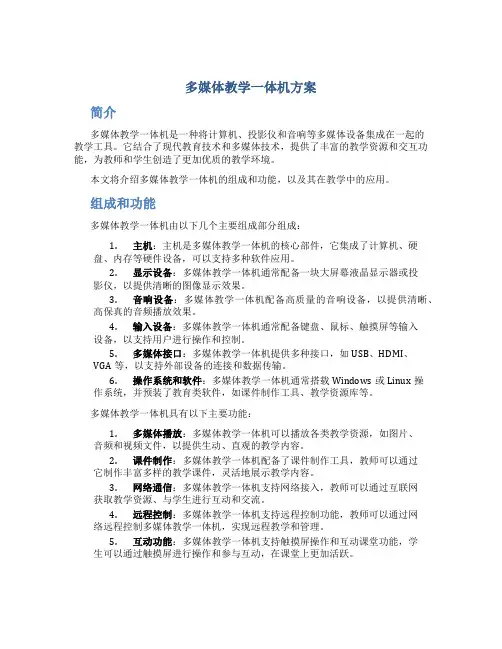
多媒体教学一体机方案简介多媒体教学一体机是一种将计算机、投影仪和音响等多媒体设备集成在一起的教学工具。
它结合了现代教育技术和多媒体技术,提供了丰富的教学资源和交互功能,为教师和学生创造了更加优质的教学环境。
本文将介绍多媒体教学一体机的组成和功能,以及其在教学中的应用。
组成和功能多媒体教学一体机由以下几个主要组成部分组成:1.主机:主机是多媒体教学一体机的核心部件,它集成了计算机、硬盘、内存等硬件设备,可以支持多种软件应用。
2.显示设备:多媒体教学一体机通常配备一块大屏幕液晶显示器或投影仪,以提供清晰的图像显示效果。
3.音响设备:多媒体教学一体机配备高质量的音响设备,以提供清晰、高保真的音频播放效果。
4.输入设备:多媒体教学一体机通常配备键盘、鼠标、触摸屏等输入设备,以支持用户进行操作和控制。
5.多媒体接口:多媒体教学一体机提供多种接口,如USB、HDMI、VGA等,以支持外部设备的连接和数据传输。
6.操作系统和软件:多媒体教学一体机通常搭载Windows或Linux操作系统,并预装了教育类软件,如课件制作工具、教学资源库等。
多媒体教学一体机具有以下主要功能:1.多媒体播放:多媒体教学一体机可以播放各类教学资源,如图片、音频和视频文件,以提供生动、直观的教学内容。
2.课件制作:多媒体教学一体机配备了课件制作工具,教师可以通过它制作丰富多样的教学课件,灵活地展示教学内容。
3.网络通信:多媒体教学一体机支持网络接入,教师可以通过互联网获取教学资源、与学生进行互动和交流。
4.远程控制:多媒体教学一体机支持远程控制功能,教师可以通过网络远程控制多媒体教学一体机,实现远程教学和管理。
5.互动功能:多媒体教学一体机支持触摸屏操作和互动课堂功能,学生可以通过触摸屏进行操作和参与互动,在课堂上更加活跃。
应用场景多媒体教学一体机在教学中有广泛的应用场景,可以大大提高教学效果和教学质量。
以下是几个常见的应用场景:1. 课堂教学多媒体教学一体机可以用于课堂教学。
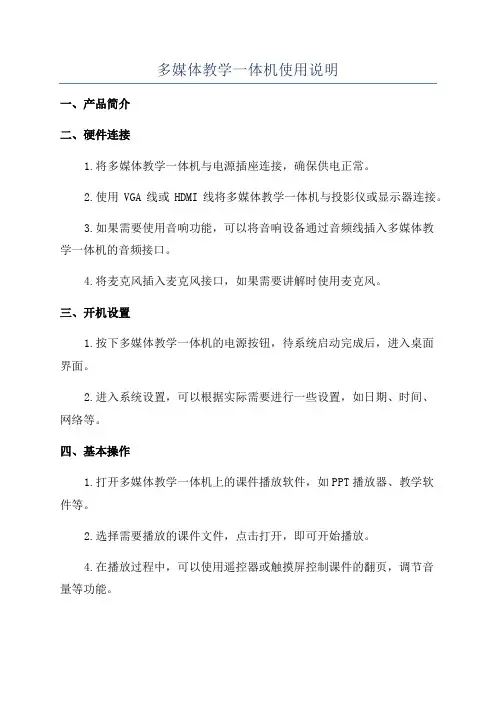
多媒体教学一体机使用说明一、产品简介二、硬件连接1.将多媒体教学一体机与电源插座连接,确保供电正常。
2.使用VGA线或HDMI线将多媒体教学一体机与投影仪或显示器连接。
3.如果需要使用音响功能,可以将音响设备通过音频线插入多媒体教学一体机的音频接口。
4.将麦克风插入麦克风接口,如果需要讲解时使用麦克风。
三、开机设置1.按下多媒体教学一体机的电源按钮,待系统启动完成后,进入桌面界面。
2.进入系统设置,可以根据实际需要进行一些设置,如日期、时间、网络等。
四、基本操作1.打开多媒体教学一体机上的课件播放软件,如PPT播放器、教学软件等。
2.选择需要播放的课件文件,点击打开,即可开始播放。
4.在播放过程中,可以使用遥控器或触摸屏控制课件的翻页,调节音量等功能。
5.如果需要进行互动教学,可以使用触摸屏进行书写,涂鸦或标注等操作。
6.使用遥控器或触摸屏,可以调节画面的亮度、对比度、色彩等参数,以适应不同环境需求。
7.在教学一体机上还可以进行录像和拍照操作,可以将教学或会议的内容进行录制和存储。
五、故障排除1.如果多媒体教学一体机没有显示任何画面,可以检查连接线是否插紧,投影仪或显示器是否开启。
2.如果播放课件时出现卡顿或画面花屏,可以尝试重新加载课件文件,或者检查电脑性能是否满足要求。
3.如果音响无声或声音异常,可以检查音响设备是否正常连接,音量设置是否正确。
4.如果触摸屏无响应或操作不准确,可以检查触摸屏是否有杂质,或者进行校准设置。
5.如果录制功能无法正常使用,可以检查录制软件是否安装或者与系统兼容性。
六、注意事项1.在使用过程中,避免将多媒体教学一体机暴露在阳光直射、潮湿或有异物的环境下。
2.长时间使用后,及时对多媒体教学一体机进行散热和清尘,保证设备的正常运行。
3.不要向多媒体教学一体机中插入不兼容的软件,以免导致设备崩溃或故障。
4.在使用后,及时关闭多媒体教学一体机,并将设备断电,以免造成能源浪费和电器损坏。
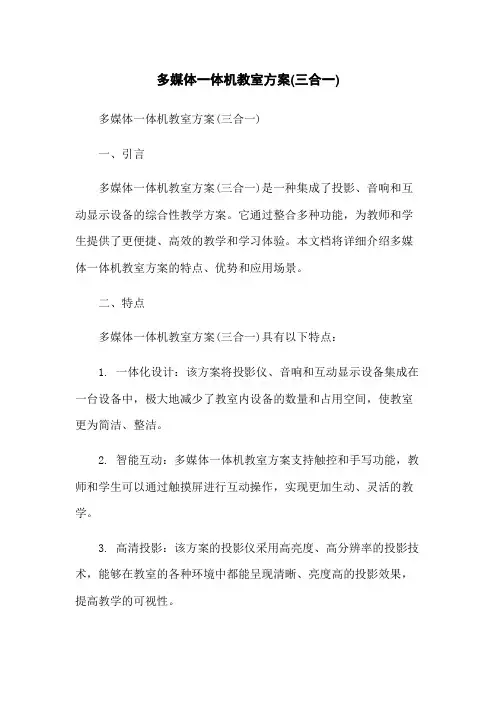
多媒体一体机教室方案(三合一)多媒体一体机教室方案(三合一)一、引言多媒体一体机教室方案(三合一)是一种集成了投影、音响和互动显示设备的综合性教学方案。
它通过整合多种功能,为教师和学生提供了更便捷、高效的教学和学习体验。
本文档将详细介绍多媒体一体机教室方案的特点、优势和应用场景。
二、特点多媒体一体机教室方案(三合一)具有以下特点:1. 一体化设计:该方案将投影仪、音响和互动显示设备集成在一台设备中,极大地减少了教室内设备的数量和占用空间,使教室更为简洁、整洁。
2. 智能互动:多媒体一体机教室方案支持触控和手写功能,教师和学生可以通过触摸屏进行互动操作,实现更加生动、灵活的教学。
3. 高清投影:该方案的投影仪采用高亮度、高分辨率的投影技术,能够在教室的各种环境中都能呈现清晰、亮度高的投影效果,提高教学的可视性。
三、优势多媒体一体机教室方案(三合一)具有以下优势:1. 教学效果提升:多媒体一体机教室方案为教师提供了更多的教学工具和资源,例如通过互联网连接可以获取丰富的教学资料和视频资源。
教师可以更好地利用这些资源进行教学,提升教学效果。
2. 学习积极性提高:多媒体一体机教室方案的互动功能可以引起学生更大的兴趣和参与度。
学生可以通过触摸屏进行操作和互动,增加他们在学习过程中的积极性和主动性。
3. 管理便捷:多媒体一体机教室方案可以通过网络进行集中管理。
教师和管理员可以通过远程控制系统对设备进行监控、维护和更新管理,提高管理效率,减少维护成本。
四、应用场景多媒体一体机教室方案(三合一)适用于以下场景:1. 学校教室:多媒体一体机教室方案可以广泛应用于各级学校的教室,为教师提供更好的教学工具和资源,提高学生的学习效果。
2. 培训机构:多媒体一体机教室方案也适用于各类培训机构,通过丰富的互动功能和多媒体资源,提升培训的效果。
3. 企业会议室:多媒体一体机教室方案可以满足企业会议室对于投影、音响和互动显示设备的需求,提高会议的效率和沟通效果。
多媒体一体机教室方案(三合一)多媒体一体机教室方案(三合一)简介特点1. 一体化设计多媒体一体机教室方案将投影仪、电脑和音响系统集成在一台设备中,减少了教室内的设备数量和布线混乱的问题。
教师只需要使用一个设备就可以完成课堂教学所需的多种功能,大大简化了操作流程。
2. 高清投影多媒体一体机配备了高清投影功能,可以实现清晰、亮度高的投影效果。
学生可以清楚地看到教师展示的内容,提高了学习效果。
3. 多功能电脑多媒体一体机内置了强大的电脑系统,可以运行各种教学软件和多媒体文件。
教师可以通过电脑进行幻灯片演示、视频播放等多媒体教学活动,灵活且方便。
4. 高品质音响多媒体一体机配备了高品质音响系统,音效清晰、悦耳,可以提供更好的听觉体验。
教师可以通过音响系统播放教学音频文件、背景音乐等,增强课堂氛围。
5. 简单易用多媒体一体机教室方案操作简单、易于上手。
教师和学生只需要学会基本的操作,即可轻松使用多媒体一体机进行教学活动。
优势1. 教学效果提升多媒体一体机教室方案提供了优质的教学体验,通过高清投影和高品质音响,可以使教学内容更加生动、深入人心。
学生在听觉和视觉上都能够得到更好的体验,有助于提高学习兴趣和专注度。
2. 教学资源丰富多媒体一体机可以通过连接互联网来获取丰富的教学资源,教师可以轻松获取和分享教学资料。
教师还可以通过多媒体一体机中的电脑系统进行在线交流、远程教学等,提供更多的教学方式。
3. 管理便捷多媒体一体机教室方案可以集中管理教室内的多媒体设备,减少了设备维护和布线管理的繁琐工作。
教师和学生只需要通过一个设备,即可完成教学活动,节省了时间和精力。
4. 节约成本多媒体一体机教室方案中的设备集成在一起,减少了购买和维护设备的成本。
多媒体一体机的高效运行和节能设计也能够降低电力消耗,为学校节约了经济成本。
结论多媒体一体机教室方案(三合一)是一种集合了投影仪、电脑和音响系统的综合解决方案,具有一体化设计、高清投影、多功能电脑、高品质音响等多个特点。
多媒体一体机教室方案(三合一)多媒体一体机教室方案(三合一)一、方案概述本方案旨在为学校提供一种多媒体一体机教室解决方案,将投影仪、音响系统和互动白板三者融为一体,为教师创造一个交互式、高效的教学环境。
二、方案组成及功能分析1.投影仪●投影功能: 支持高清投影,投射画面清晰,适用于各种教学内容。
●连接方式: 支持有线连接和无线连接,方便教师进行教学操作。
●调节功能: 支持投影画面大小、亮度等参数的调节,以满足不同教室环境的需求。
2.音响系统●音质优化: 采用专业音响设备,提供清晰、高保真的音效,使学生听到更好的声音效果。
●支持多媒体播放: 可连接电脑、方式等设备,播放各类音频文件、视频文件等多媒体内容。
●灵活布局: 支持音响设备的多个分区设置,能够满足不同教室大小的需求。
3.互动白板●触控交互: 支持多点触控,教师和学生可以通过触控操作进行交互和学习。
●笔记和标记: 支持实时书写、标记和保存功能,教师可以方便地进行记录和整理教学内容。
●多媒体支持: 支持与投影仪、音响系统等设备的互联,教师可以轻松展示多媒体内容。
三、方案应用场景1.教学课堂: 在普通教室中应用,提供多媒体教学功能,进一步丰富教学形式,增强学生的学习兴趣。
2.会议室培训: 在公司或机构的会议室中应用,方便进行培训和演示,提升会议效率。
3.演讲演出: 在演讲活动或演出场所中使用,帮助演讲者更好地与观众互动,实现互动式的演讲。
四、方案的优势1.一体化设计: 集成多种设备功能于一体,减少了设备的布置和连接成本,提高了教室整体美观度。
2.交互性强: 互动白板的应用使教师和学生之间的交流更加自由和灵活,提升了教学效果。
3.多功能性: 方案涵盖了教室中常用的投影、音响和互动白板功能,满足了多种教学需求。
五、附件列表1.设备清单: 详细列出本方案所需的设备清单及相关信息。
2.安装指导书: 详细说明设备的安装和调试步骤,供安装人员参考。
六、法律名词及注释1.保密协议: 涉及项目中需要保密的内容,必须与客户签订保密协议。
便携式多媒体一体机使用流程
1、打开包装取出设备,放到稳定平坦的桌面上;
2、把与投影机连接的各种设备连接好,接通电源,在投影机面上按下电源按钮,则系统自动开机;
3、根据投影幕的距离和位置,适当调整设备位置和镜头的角度;
4、调整投影机投影镜头上方变焦和聚焦旋钮,通过变焦旋转钮可调整图像在幕布上的大小;通过聚焦旋钮调整图像在幕布上的清晰度。
5、展台操作时必须把视频展台杆插在一体机上面的接口处,同时在面板上按输入信号选择按钮,再按上下左右键选择选择“视频”,选定后再按“执行”按钮,投影机后面“视频”开关打开,则可以进行各种展示操作。
6、使用笔记本电脑时,应将投影机后面“视频”开关关闭,输入信号选择按钮,再按上下左右键选择选择“电脑1”,选定后再按“执行”按钮,显示笔记本电脑信号。
7、使用声音设备时,应将投影机后音频接口连接到笔记本电脑音频接口即可;
8、使用无线话筒设备时,应将投影机后的无线开关打开,同时将无线话筒的按钮推至MIC处即可;
9、关闭设备时,应先关闭声音与无线话筒开关,然后只需在投影机上按电源按钮,则系统自动关机;
10、面板USB接口直接插入U盘,通过面板上“设置”按钮选择“视频”、“音频”、“图片”等,再按面板上“播放”键。
11、最后把视频展台杆取下并收起,用钥匙把便携式一体机锁好,同时关闭设备总电源,最后摆放收好便携式多媒体一体机柜与投影幕。
注意事项
1、使用多媒体一体机时,严禁与水源接触;
2、关闭投影机时,应等到机内电风扇停止转动和电源灯为绿色时,方可关闭总电源。
3、请各位老师按流程操作,爱护设备,谢谢合作!。
学校多媒体教学一体机操作手册介绍学校多媒体教学一体机是一种集成了投影仪、电脑、音响等功能的教学设备。
本操作手册旨在帮助用户快速掌握该设备的使用方法。
开始使用1. 打开电源开关,确认设备已正常连接电源。
2. 按下电源按钮,等待设备启动。
启动过程可能需要几分钟时间。
3. 当屏幕显示启动画面时,表示设备已启动成功。
投影功能1. 调整投影仪位置,确保投影画面清晰可见。
可以使用投影仪遥控器进行调整。
2. 使用电脑或其他设备连接到一体机,并确保信号源正确设置。
3. 按下投影开关,等待几秒钟,画面将自动投影到屏幕上。
电脑功能1. 按下电脑开关,等待几秒钟,电脑将启动。
2. 当屏幕显示电脑界面时,表示电脑已启动成功。
3. 使用键盘和鼠标进行操作,如打开应用程序、创建文档等。
音响功能1. 打开音响开关,确保音响已正常连接到一体机。
2. 调整音量大小,使用音响遥控器进行操作。
3. 如果需要外接音响设备,请确保正确接入并设置正确的音频输出源。
触控屏功能1. 使用手指或触控笔轻触屏幕,实现点击操作。
2. 双指放大/缩小手势可调整屏幕上的内容大小。
3. 在许多应用程序中,可用手指滑动屏幕以滚动长页面。
关机1. 关闭电脑,按下电脑开关并选择关闭即可。
2. 关闭投影仪,按下投影仪开关并选择关闭即可。
3. 关闭音响,按下音响开关并选择关闭即可。
4. 关闭电源开关,断开设备与电源的连接。
本操作手册提到的操作步骤仅供参考,请按照具体设备型号和使用指南进行操作。
如有疑问,请联系学校技术支持人员。
多媒体教学一体机的使用方法一、准备工作1.教学一体机的选购:根据实际需求选择适合的教学一体机。
考虑屏幕尺寸、分辨率、投影亮度、声音效果等因素。
2.安装:教学一体机需要稳定可靠的安装位置。
将教学一体机放置在合适的位置,并确保电源和网络线接触良好,投影区域无遮挡。
二、电源接入1.插上电源:将教学一体机插入电源插座,并确保电源线连接牢固。
2.打开电源:按下电源开关,待显示屏亮起,进入待机状态。
三、开机启动1.按下开机按钮:找到教学一体机的开机按钮,按下开机按钮,等待开机。
2.处理开机引导:根据屏幕上的引导,选择合适的语言和时区,设置系统时间等。
3.进入系统:系统启动完成后,进入教学一体机的操作界面。
四、网络连接1.有线连接:提供的网络连接线接入教学一体机的网络接口,确保网络连接稳定。
2.无线连接:在系统设置中找到无线网络设置,输入密码连接无线网络。
五、文件操作B连接:将U盘插入教学一体机的USB接口,系统会自动识别U 盘中的文件,并在操作界面显示。
2.拷贝文件:可以通过拷贝、剪切等操作,将文件从教学一体机中的硬盘复制到U盘中,或将U盘中的文件粘贴到教学一体机中。
3.文件管理:在操作界面中的文件管理功能中,可以查看、删除、修改文件。
六、教学操作1.投影功能:在操作界面中找到投影设置,调整投影大小、亮度等参数,以达到最佳的投影效果。
2.音频设置:根据实际需求,在操作界面中的音频设置中调整音量大小、音效等参数。
3.视频播放:在操作界面中找到视频播放功能,选择要播放的视频文件,点击播放即可开始播放。
4.互动教学:教学一体机支持触摸屏互动功能,可在操作界面中打开互动教具,进行互动教学。
5.软件使用:根据教学需要,可以在操作界面中安装并打开各种教学软件,进行教学操作。
七、系统设置1.设置界面:在操作界面中找到系统设置,可以对教学一体机进行各种设置,包括网络设置、显示设置、声音设置等。
2.语言设置:可以在系统设置中进行语言选择,选择适合的语言界面。
多媒体互动教学一体机解决方案一、引言随着科技的发展和教育的进步,传统的教学方式已经无法满足现代学生的学习需求。
多媒体互动教学一体机作为一种创新的教学工具,为教师提供了丰富的资源和交互的教学方式,能够提高学生的学习兴趣和参预度。
本文将详细介绍多媒体互动教学一体机的解决方案,包括硬件设备、软件应用和教学实践等方面。
二、硬件设备1. 主机配置多媒体互动教学一体机的主机配置应具备足够的性能,以满足教学过程中对于图象、音频和视频的处理需求。
建议主机配置如下:- 处理器:Intel Core i7或者更高级别- 内存:8GB或者更大容量- 存储:256GB SSD或者更大容量- 显卡:独立显卡,支持高清视频播放- 操作系统:Windows 10或者更高版本2. 显示设备多媒体互动教学一体机的显示设备应具备高清、大屏幕和触控等特点,以提供良好的视觉体验和交互性。
建议显示设备配置如下:- 屏幕尺寸:65英寸或者更大- 分辨率:1920x1080或者更高- 触控技术:电容触控或者红外触控- 投影功能:支持无线投影和多屏互动3. 声音设备多媒体互动教学一体机的声音设备应具备清晰、高保真的音质,以提供良好的听觉体验。
建议声音设备配置如下:- 扬声器:立体声扬声器或者音箱- 麦克风:内置或者外接麦克风,支持教师和学生的语音输入- 音频接口:支持耳机和麦克风的插入4. 其他设备多媒体互动教学一体机还可以配备其他辅助设备,以满足不同教学场景的需求,例如:- 摄像头:用于视频会议和录制教学过程- 打印机:用于打印教学材料和学生作业- 网络设备:用于联网和在线资源的访问三、软件应用1. 操作系统多媒体互动教学一体机的操作系统应具备稳定、安全和易用的特点,以提供良好的教学环境。
建议使用Windows操作系统,支持常见的教学软件和应用的安装和运行。
2. 教学软件多媒体互动教学一体机可以安装各种教学软件,以满足不同学科和年级的教学需求。